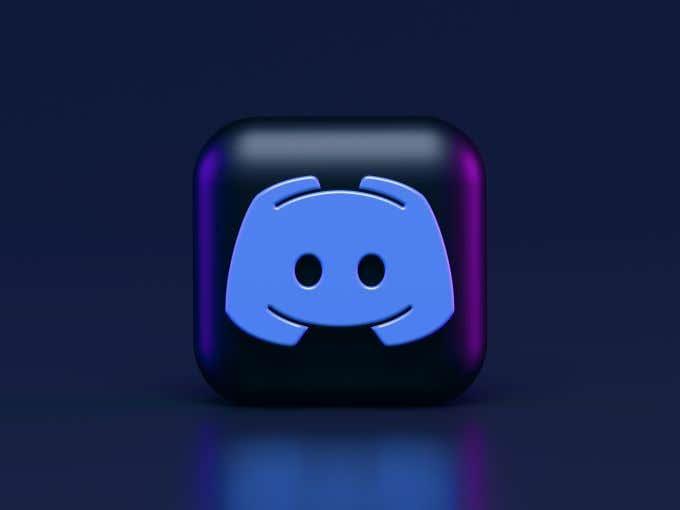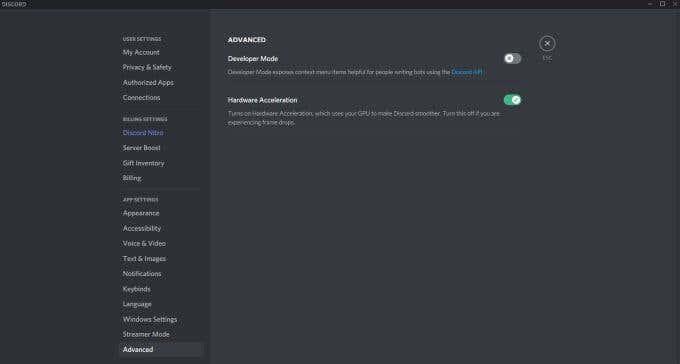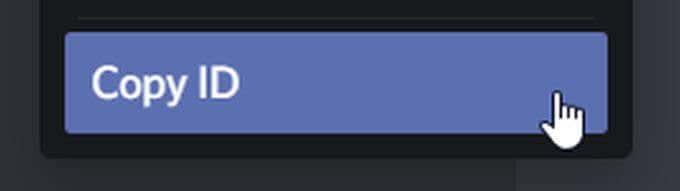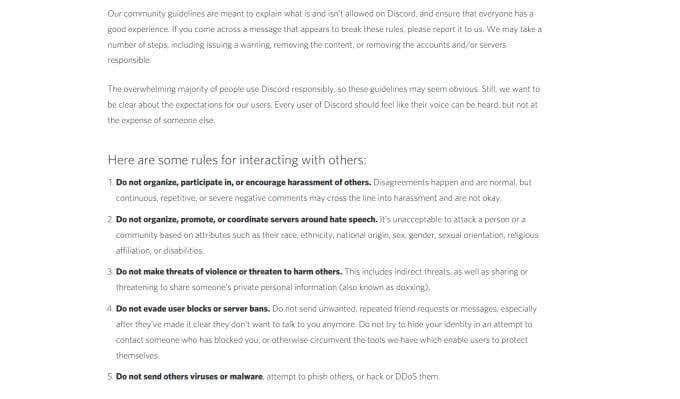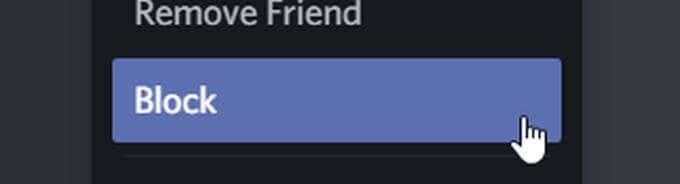Ако сте в която и да е интернет общност, непременно ще се сблъскате с проблеми с другите и ще се окажете в положение, в което ще почувствате необходимост да докладвате някого. В Discord имате възможността да докладвате всеки по няколко начина.
Ще искате да сте сигурни, че имате ясна причина да докладвате някого и че тази причина представлява доклад съгласно насоките на общността на Discord или правилата на определен сървър, на който може да сте. Ако някой е нарушил някое от тези, докладването за него не би трябвало да е проблем и е по-вероятно срещу него да б��дат предприети действия.
Ето как да докладвате за някого в Discord.
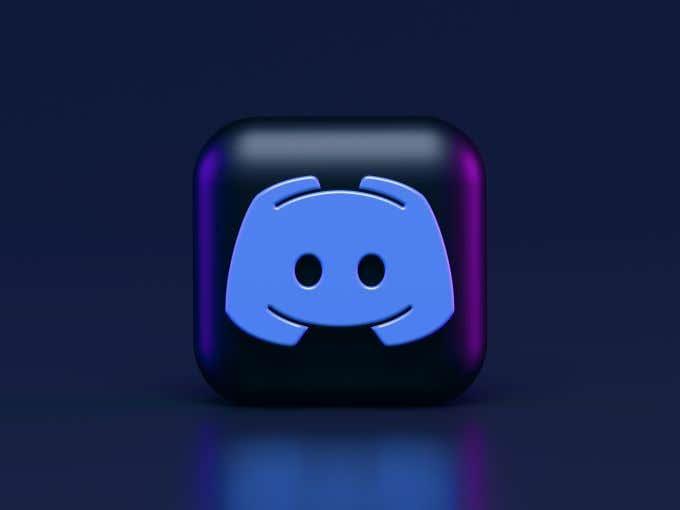
Докладване на някого на модератор на сървъра
Ако забележите, че потребител е нарушил правилата на сървър или собствените насоки на Discord, първото действие, което трябва да предприемете, е да докладвате потребителя на модератора на сървъра, от който потребителят е част. Това е най-лесният курс на действие за докладване и е по-вероятно да доведе до бързо предприемане на действия срещу нарушителя.
Следвайте тези стъпки, за да докладвате някого на модератор.
- На сървъра потърсете модератор, като разгледате ролите на членовете на сървъра и намерите потребител, чиято роля е „модератор“, „администратор“ или по друг начин роля, която изглежда така, сякаш той ще отговаря. Ако не сте сигурни, можете да попитате другите дали знаят кой е модератор на сървъра.

- Изпратете на модератора директно лично съобщение, обясняващо ситуацията, и ако можете, опитайте се да предоставите екранни снимки или други доказателства за проблема и въпросния потребител.
- Работете с модератора, за да обсъдите проблема и вижте какви действия може да предприеме, за да го разреши.
Ако модераторът не отговори или не направи нищо по проблема, може да помислите дали да отидете при екипа за доверие и безопасност на Discord, който може да се справи с проблеми с всеки в Discord и във всяка общност. Това също е добра опция, ако въпросният потребител не е от нито един сървър, на който сте.
Докладване на някого на Discord Trust & Safety
За да докладвате някого по този начин, ще трябва да използвате режима за разработчици на Discord. Ето как да включите това, за да започнете да докладвате:
- Отворете Discord и влезте в акаунта си.
- Изберете иконата за настройки, която прилича на зъбно колело, в долния ляв ъгъл до вашето потребителско име.
- Отидете на Разширени > Режим за разработчици и го включете .
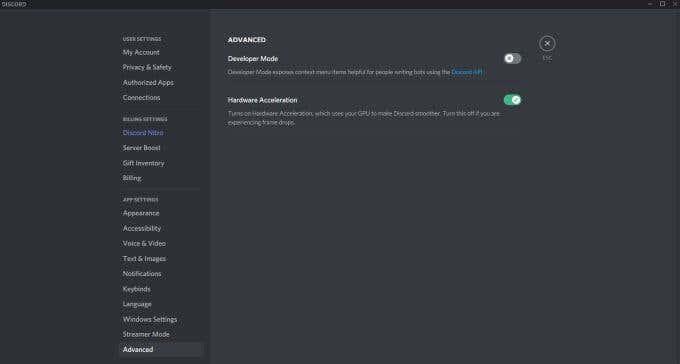
- Вземете потребителското име на лицето, за което искате да докладвате, както и всякакви доказателства за проблема, като екранни снимки.
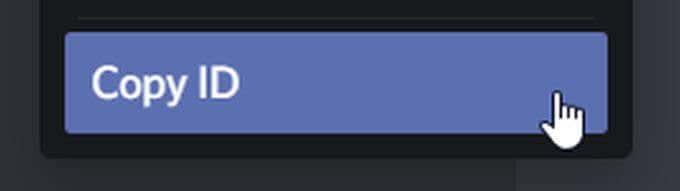
- Отидете на страницата за изпращане на заявка на Discord и в падащото меню изберете Доверие и безопасност . След това въведете останалата част от вашата информация във формуляра и изберете Изпращане .
Уверете се, че сте описали ситуацията възможно най-добре и добавете идентификационния номер на потребителя, както и вашите доказателства. Има място за въвеждане на описание на инцидента, както и за добавяне на прикачени файлове.
Какво се случва след доклад?
След като изпратите доклад или до модератор на сървър, или до собствения екип на Discord, от този момент нататък проблемът вече е в техни ръце. Ако някой от тях реши, че трябва да се предприемат действия срещу потребителя, за когото сте докладвали, тогава ще може да го направи.
Това може да означава, че потребителят, за когото сте докладвали, може да бъде забранен, както и неговият IP адрес да бъде забранен, така че да не могат да създават нови акаунти. Ако престъплението не се счита за достатъчно сериозно за това, потребителят може просто да получи предупреждение от модератора или Discord.
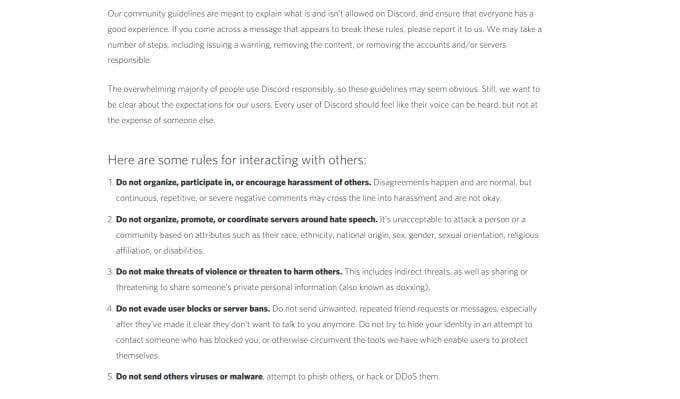
Също така е възможно нищо да не се случи на потребителя. Ако това се случи, това е, защото ситуацията не се счита за нарушение на правила в сървър или на насоките на общността. Ако това се случи, но потребителят все още е проблемен, може просто да изчакате и да наблюдавате потребителя, за да можете да съберете повече доказателства за това, което прави.
Други действия, които да предприемете
В случай, че потребителят директно ви причинява безпокойство по някакъв начин, възможно е също така просто да го заглушите или да го блокирате, така че да не може повече да се свързва с вас. За да заглушите някого , щракнете с десния бутон върху неговото потребителско име и изберете опцията Заглушаване .
Това ще гарантира, че вече не можете да виждате техните съобщения в сървърен канал. Потребителят обаче ще може да се свърже с вас чрез лични директни съобщения. Ако искате да предотвратите това, вместо това ще трябва да блокирате потребителя.
За да блокирате някого, щракнете с десния бутон върху потребителското име и изберете опцията Блокиране . Това ще им попречи да могат да се свържат с вас и ако сте приятели с тях в Discord. Подобно на заглушаването, вие също няма да можете да виждате техните съобщения в канала на сървъра.
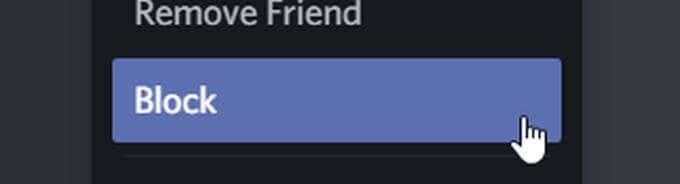
Това обаче може да не реши проблема ви изцяло. Ако даден потребител забележи, че сте го блокирали и възнамерява да бъде злонамерен към вас, той пак ще има възможността да създаде нов акаунт и да се свърже с вас по този начин. В този случай обаче ще можете да съберете повече доказателства , които биха могли да ви помогнат да докладвате потребителя, за да го спрете да създава нови акаунти, за да ви тормози.
Докладване на някого в Discord
Когато вземате решение да докладвате за някого, ще искате да сте сигурни, че той явно е нарушил насоките на общността или правилата на сървъра. Ако се уверите в това, преди да докладвате за някого, ще сте сигурни, че е по-вероятно той да бъде забранен.
Проблемите с други онлайн могат да бъдат разочароващо преживяване, така че ако намирате това за проблем, може също да ви помогне да опитате сами да намалите напрежението в ситуацията . Каквото и да се случи, просто знайте, че винаги има опции за разрешаване на проблема.